原创安全新手入坑——VMware安装笔记
2021-01-07 22:34
302 查看
学习的网络安全的基础知识后
即进入正题—— 安装VMware的全过程,安装中也遇到了很多问题,接下来把最完善的步骤和大家一起分享~
首先我们需要下载软件
官方下载链接:https://www.vmware.com/
点击Downloads——Workstation Pro
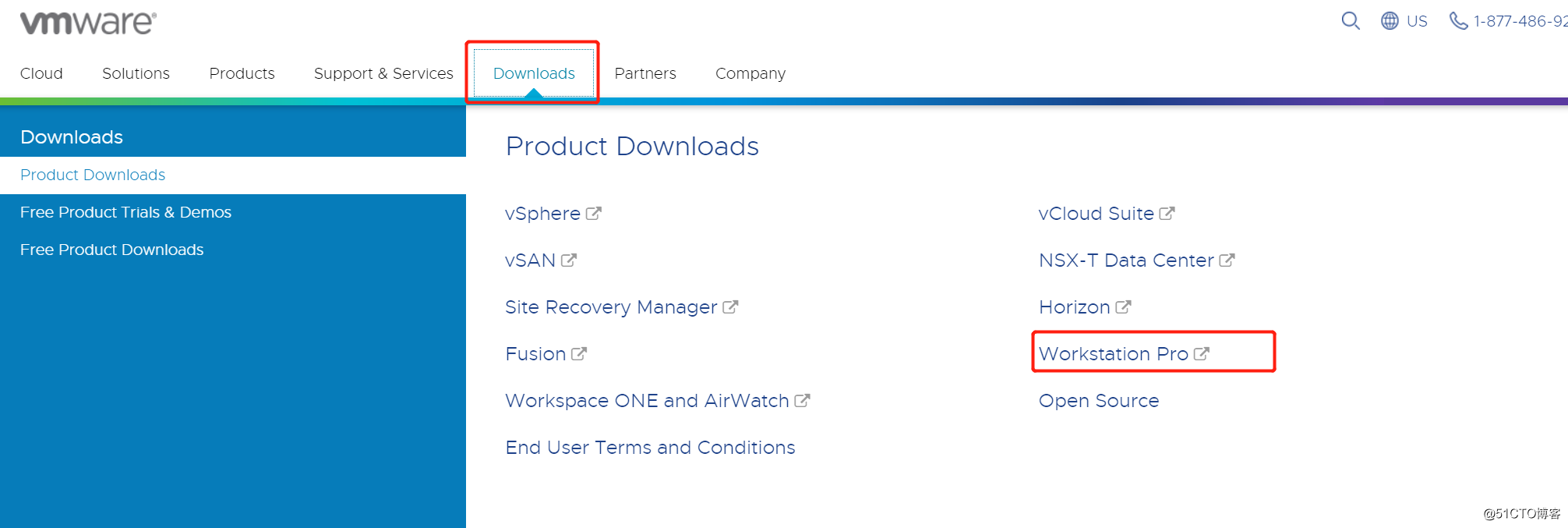
选择本机操作系统下载即可,因为我是Windows操作系统,下载第一个选择即可!


直接跳转到注册页面,注册账号即可下载VMware软件~
软件下载OK,接下来跟着我一步步来安装吧~
首先双击打开软件
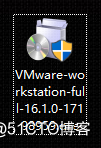
询问允许此应用对你的设备进行更改吗?点击“是”
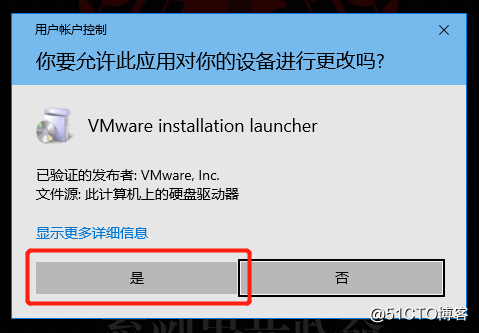
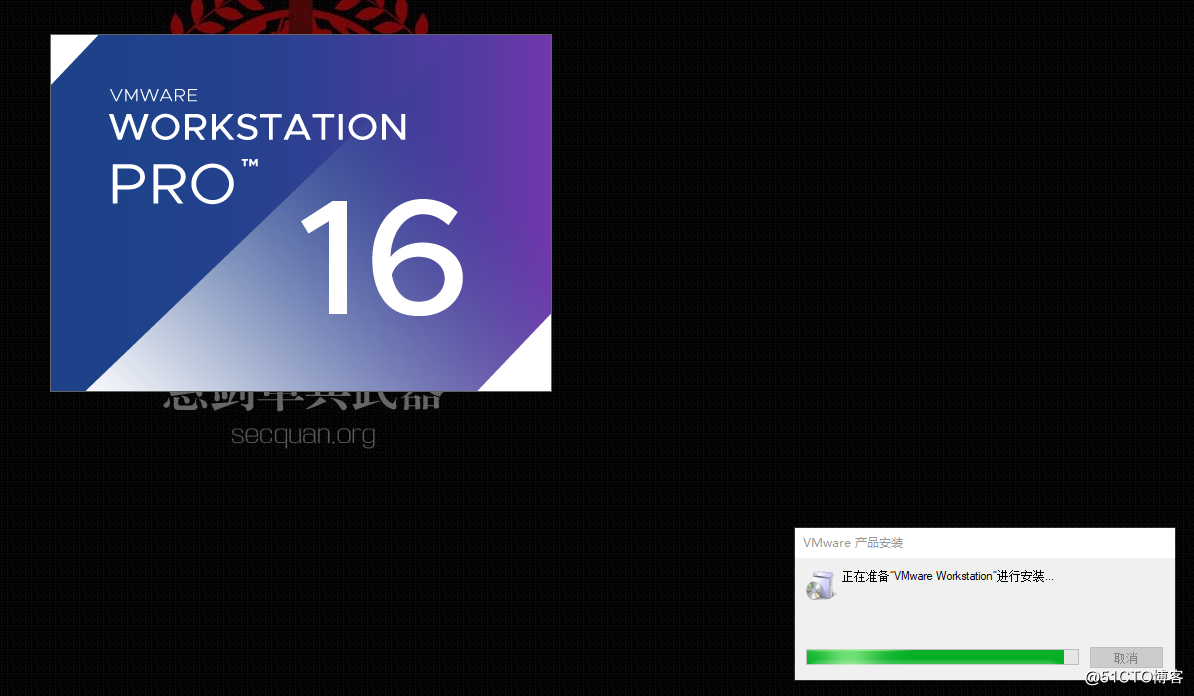
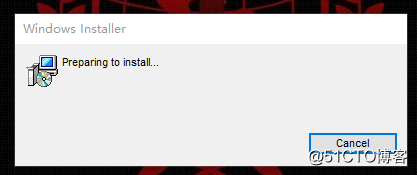
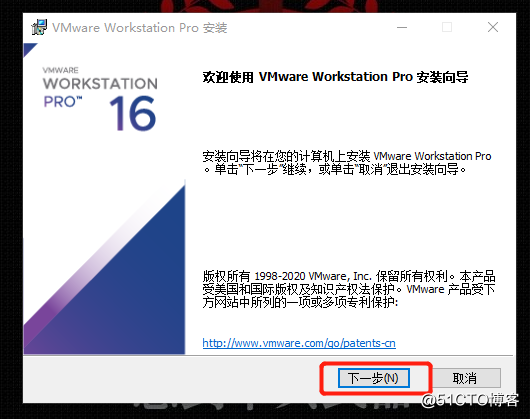
勾选我接受许可协议中和条款,点击“下一步”
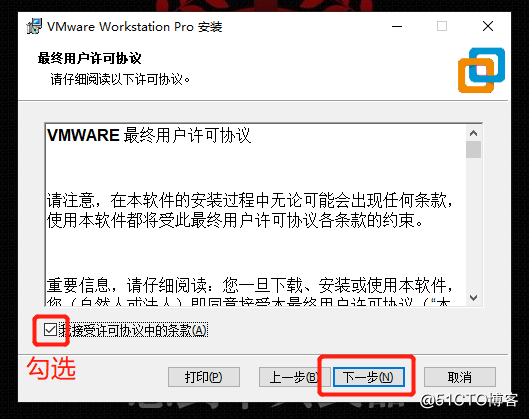
建议更改安装位置,不建议默认C盘安装
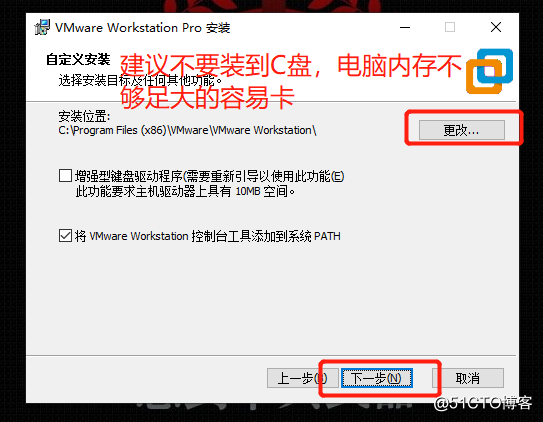
勾选启动时检查产品更新+加入VMware客户体验提升计划,点击“下一步”
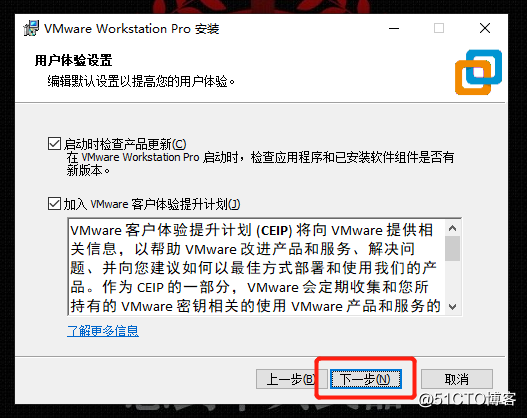
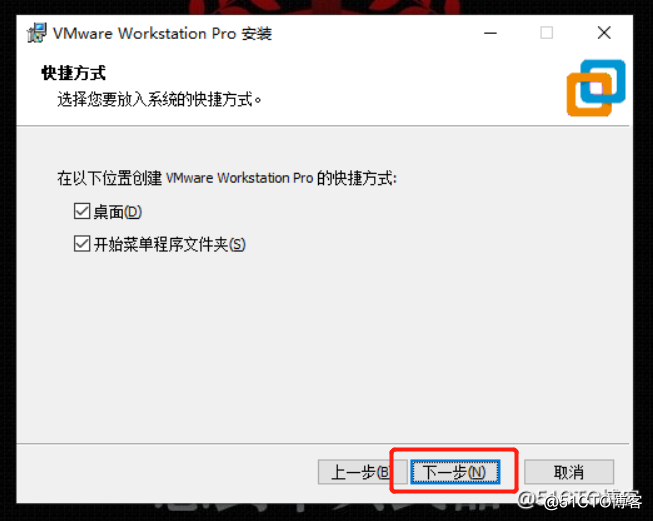
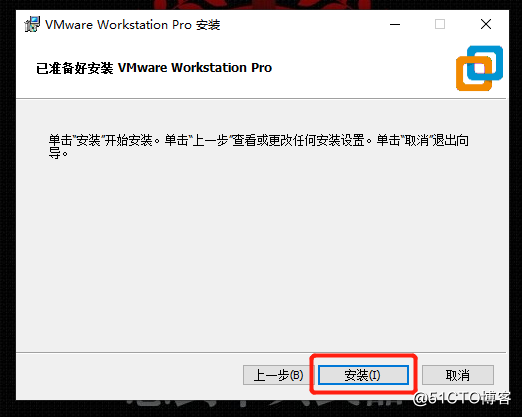
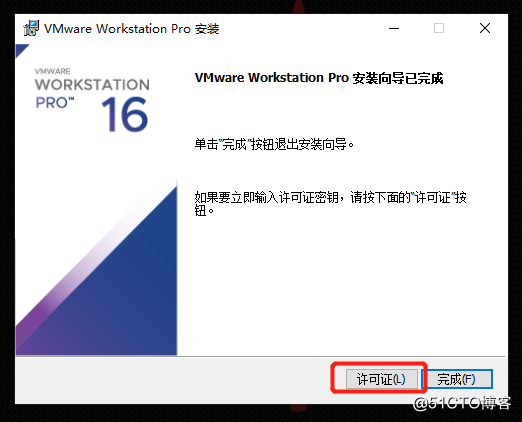
方案1:点击许可证,输入以下任意一条即可
ZF3R0-FHED2-M80TY-8QYGC-NPKYF
YF390-0HF8P-M81RQ-2DXQE-M2UT6
ZF71R-DMX85-08DQY-8YMNC-PPHV8
方案2:
点击安装好的VMware软件
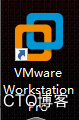
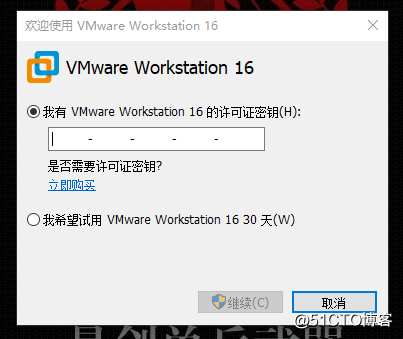
亲测以下激活码可以使用。选择任意一个输入即可。
ZF3R0-FHED2-M80TY-8QYGC-NPKYF
YF390-0HF8P-M81RQ-2DXQE-M2UT6
ZF71R-DMX85-08DQY-8YMNC-PPHV8
以上为VMware下载安装+激活全过程,记录下来和大家分享~
相关文章推荐
- [三思笔记]-手把手教你用vmware安装oracle10g RAC
- centos 70 在vmware中安装笔记
- Vmware6.0.1之Solaris 10 for x86安装指南(新手篇) 推荐
- Linux学习笔记——vmware plarer中安装ubuntu
- 【Vegas原创】Linux5下安装VMWare增强工具时,c header文件路径找不到解决方法
- openfire 新手笔记 (二) openfire的安装
- Tensorflow教程--新手入门笔记--安装
- 关于用jsp实现http认证安全登陆的学习笔记。(正在原创ing)
- 原创-在Debian 5.0下的使用源代码安装Squid笔记(第二版)
- [Linux][VMWare] 学习笔记之安装Linux系统-网络配置
- 【Vegas原创】VMWare安装Linux5的注意事项
- 虚拟机VMWare学习笔记之三 - 在虚拟机中安装操作系统
- 虚拟机VMWare学习笔记之五 - 安装快照及克隆
- 笔记1-fedora14初识及vmware-tool安装
- VMware与virtualbox安装centos7连接网络不可达问题解决笔记(连接网络)
- 【Vegas原创】VMWare安装Linux5的注意事项
- 新手教程Kali Linux(2019.2)基于Vmware15虚拟机的安装方法(超级详细)
- vmware 安装win2003笔记
- CentOS6.5在VMware的安装笔记
- 学习笔记:部署趋势科技企业安全无忧版——服务器端和web控制台的安装(一)
